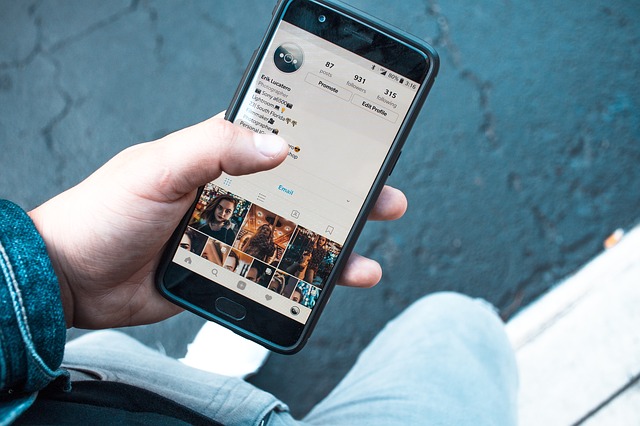# Jak zobaczyć obraz z kamery IP na komputerze?
## Wprowadzenie
W dzisiejszych czasach kamery IP stały się nieodłącznym elementem monitorowania i zabezpieczania różnych miejsc, takich jak domy, biura, sklepy czy parkingi. Jednak wiele osób ma trudności z konfiguracją i podłączeniem kamery IP do swojego komputera, aby móc zobaczyć obraz z kamery na ekranie monitora. W tym artykule przedstawimy kroki, które pozwolą Ci na podłączenie i wyświetlanie obrazu z kamery IP na Twoim komputerze.
## Krok 1: Sprawdź adres IP kamery
Pierwszym krokiem jest sprawdzenie adresu IP kamery. Aby to zrobić, możesz skorzystać z oprogramowania dostarczonego przez producenta kamery lub zalogować się do routera, który jest podłączony do kamery. W ustawieniach routera znajdź sekcję „Podłączone urządzenia” lub „DHCP”, gdzie będziesz mógł znaleźć adres IP kamery.
## Krok 2: Sprawdź kompatybilność przeglądarki
Przed podłączeniem kamery IP do komputera, upewnij się, że używasz kompatybilnej przeglądarki internetowej. Większość kamer IP obsługuje przeglądarki takie jak Google Chrome, Mozilla Firefox, Safari czy Internet Explorer. Sprawdź również, czy masz zainstalowane najnowsze wersje przeglądarek, aby uniknąć problemów z wyświetlaniem obrazu.
## Krok 3: Podłącz kamerę IP do sieci
Następnie podłącz kamerę IP do sieci. Możesz to zrobić za pomocą kabla Ethernet lub bezprzewodowo, w zależności od możliwości kamery. Upewnij się, że kamera jest podłączona do tego samego routera, do którego jest podłączony Twój komputer.
## Krok 4: Zainstaluj oprogramowanie kamery
W niektórych przypadkach konieczne może być zainstalowanie oprogramowania dostarczonego przez producenta kamery. Sprawdź instrukcje obsługi kamery, aby dowiedzieć się, czy jest to konieczne. Jeśli tak, postępuj zgodnie z instrukcjami producenta, aby zainstalować oprogramowanie na swoim komputerze.
## Krok 5: Otwórz przeglądarkę i wpisz adres IP kamery
Teraz, gdy kamera jest podłączona do sieci i oprogramowanie jest zainstalowane, otwórz wybraną przeglądarkę internetową i wpisz adres IP kamery w pasku adresu. Adres IP powinien być w formacie „http://adres_ip_kamery”. Na przykład, jeśli adres IP kamery to 192.168.1.100, wpisz „http://192.168.1.100” w przeglądarce.
## Krok 6: Zaloguj się do kamery
Po wpisaniu adresu IP kamery, powinieneś zostać przekierowany do strony logowania kamery. Wprowadź nazwę użytkownika i hasło, które zostały dostarczone przez producenta kamery lub które zostały przez Ciebie wcześniej skonfigurowane. Jeśli nie masz tych informacji, sprawdź instrukcje obsługi kamery lub skontaktuj się z producentem.
## Krok 7: Wyświetl obraz z kamery
Po zalogowaniu się do kamery powinieneś zobaczyć interfejs użytkownika, który umożliwia podgląd obrazu z kamery. Zazwyczaj interfejs ten zawiera podgląd w czasie rzeczywistym, opcje nagrywania, ustawienia kamery i wiele innych funkcji. Upewnij się, że obraz z kamery jest wyświetlany poprawnie i sprawdź różne opcje dostępne w interfejsie.
## Podsumowanie
Podłączenie i wyświetlanie obrazu z kamery IP na komputerze może być prostsze, niż się wydaje. Wystarczy przejść przez kilka prostych kroków, aby móc monitorować i kontrolować swoje miejsce za pomocą kamery IP. Pamiętaj, że każda kamera może mieć nieco inny proces konfiguracji, dlatego zawsze warto sprawdzić instrukcje obsługi dostarczone przez producenta. Dzięki temu będziesz mógł cieszyć się wysokiej jakości obrazem z kamery IP na swoim komputerze.
Aby zobaczyć obraz z kamery IP na komputerze, wykonaj następujące kroki:
1. Upewnij się, że kamera IP jest podłączona do sieci i działa poprawnie.
2. Znajdź adres IP kamery. Możesz to zrobić, logując się do panelu administracyjnego routera lub używając oprogramowania dostarczonego przez producenta kamery.
3. Otwórz przeglądarkę internetową na komputerze i wpisz adres IP kamery w pasku adresu.
4. Zostaniesz przekierowany do interfejsu kamery IP, gdzie będziesz mógł zobaczyć obraz na żywo.
5. Aby utworzyć link tagu HTML do strony https://www.magazyn-turysty.pl/, użyj następującego kodu HTML:
Link do magazynu turystycznego